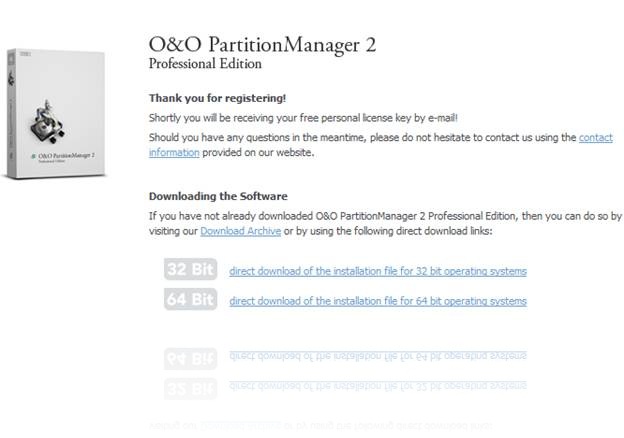O&O Partition Manager 2 Professional Edition được xem như phần mềm quản lý ổ cứng chuyên nghiệp và mạnh mẽ. Chương trình hỗ trợ hàng loạt các công cụ nhằm tối ưu hóa cho việc quản lý ổ cứng và nâng hiệu quả làm việc của máy tính. Bài viết này sẽ hướng dẫn bạn cách đăng ký nhận key bản quyền của chương trình.
Đầu tiên bạn truy cập vào địa chỉ: http://www.oo-software.com/home/en/special/pm3857/. Sau đó một form xuất hiện để bạn điền thông tin cá nhân vào. Mục Salutation bạn chọn giới tính của mình, nhập vào họ và tên ở mục First name, Last name, rồi nhập vào email của bạn. Lưu ý: Email bạn nhập vào phải là email có thật để hệ thống gửi key về cho bạn. Hoàn tất việc nhập thông tin, bạn check chọn mục Yes, I have read the General Terms and Conditions and confirm my agreement rồi nhấn nút Submit form để kết thúc.
Khi đó hệ thống sẽ chuyển sang thông báo về việc đăng ký thành công và đường liên kết để bạn tải về:
Bạn tải phiên bản 32bit tại: http://dl.filekicker.com/send/file/216659-PAKM/OOPartitionManager2ProfessionalEnu.exe
Bạn tải phiên bản 64bit tại: http://dl.filekicker.com/send/file/216668-1Q00/OOPartitionManager2Professional64Enu.exe
Sau một thời gian ngắn(khoảng 10 phút) hệ thống sẽ gửi đến bạn một email chứa thông tin bản quyền với tiêu đề Your license of O&O PartitionManager 2.0 Professional. Bạn mở email này và tìm đến ba dòng thông tin In the field "Name; In the field "Company";In the field "License#".
Bạn sử dụng ba thông tin trên để đăng ký khi hoàn tất quá trình cài đặt và kích hoạt phần mềm. Sau khi kích hoạt hoàn tất, bạn sẽ có thông tin bản quyền đầy đủ như sau: